Вертикальная синхронизация - технология, призванная привести к общему показателю частоту кадров в игре с частотой вертикальной кадровой развертки монитора с целью создания гладкой и безразрывной картинки. К разрывам изображения могут приводить противоположные ситуации: в одних монитор с фиксированной частотой не успевает обработать картинку за эффективно работающей видеокартой, а в других видеокарте не хватает производительности, чтобы вовремя довести выходной сигнал до монитора, способного работать и на большей частоте.
Как работает V-Sync в играх
Эффективность V-Sync неоднозначна, большинство споров и дискуссий о том, включать ли вертикальную синхронизацию в играх, сводятся к утверждению, что результативность работы напрямую зависит как от игровых предпочтений пользователя и соответствия этих предпочтений производительности компьютера, так и корректности работы синхронизации в некоторых играх. В соревновательных играх, где требуется скорость и четкость движений (например, столь популярные сейчас игры жанра королевской битвы), при относительно мощном или среднем "железе" и обычном мониторе (60-75 Гц) целесообразнее синхронизацию будет отключить, так как излишняя плавность замедляет и эффективность реакции игрока. Кроме того, уменьшится нагрузка на систему, что позволит отвоевать несколько важных драгоценных кадров. Возникающие при этом разрывы в большинстве случаев не критичны, и глаза со временем к ним привыкают. Однако, если аппаратная начинка компьютера работает на пределе своих возможностей, то получившееся изображение комфортным назвать никак не получится: V-Sync все же придется выключить, выбирая меньшее из двух зол.
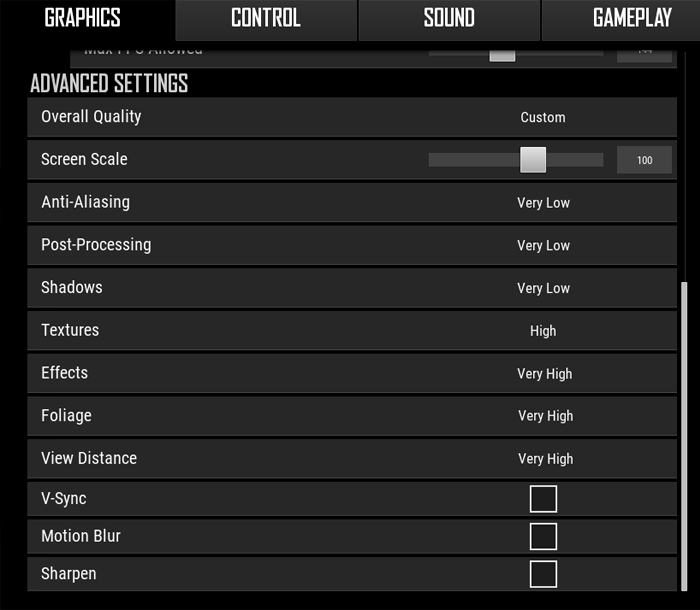
В играх более спокойных жанров (или многих одиночных), где упор делается больше на атмосферу, сюжет и графику, синхронизация не помешает, а, наоборот, поможет, делая изображение плавным и комфортным. Опять же, если аппетиты игры полностью соответствуют начинке компьютера. В противном случае включение вертикальной синхронизации, как правило, пользы не принесет, увеличивая и без того неподъемные для слабой машины системные требования.
Как включить
Чаще всего активировать функцию можно в настройках игры. В некоторых случаях разработчики помещают все системные настройки в игровой лаунчер. Но бывает и так, что расширенные настройки графики в игровом меню отсутствуют, позволяя, к примеру, изменять только разрешение и уровни детализации. В этом случае можно попытаться отредактировать конфигурационный файл игры (при его наличии, разумеется).
Например, в Skyrim включить вертикальную синхронизацию, как и изменить многие другие настройки, можно в файле SkyrimPrefs.ini, разместив в разделе [Display] строку iPresentInterval=0.
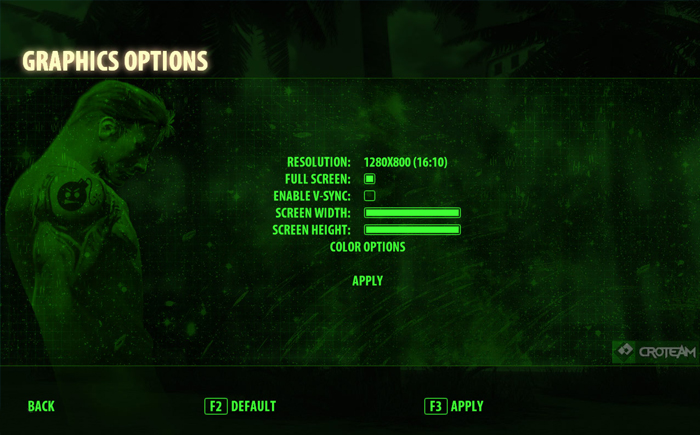
Ну а если и такая возможность не предусмотрена, то помогут утилиты управления настройками видеоадаптера.
Настройка AMD
Вызов меню настроек полностью идентичен (рабочий стол или область системного трея), интерфейс же немного отличается, хотя, логичен и понятен при этом.
В левом верхнем углу нужно открыть раздел "Игры", где так же можно отрегулировать и общие настройки (вкладка "Глобальные настройки"), и отдельные для каждой установленной игры. Далее следует выбрать плитку "Ждать вертикального обновления" и отметить один из вариантов настройки.
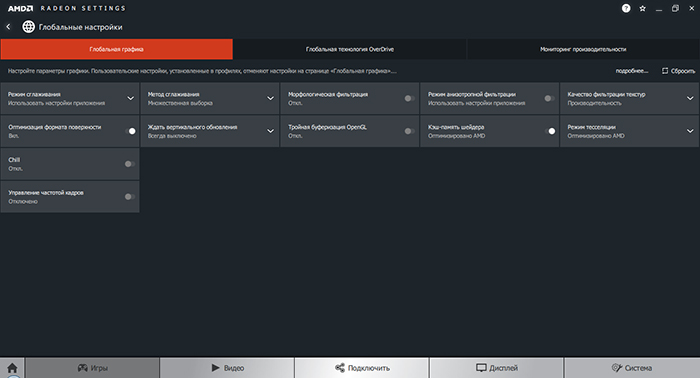
Radeon Settings позволяет как включить вертикальную синхронизацию, так и настроить этот параметр: рядом находится плитка "Управление частотой кадров", где видеокарте можно указать максимальный лимит FPS, а еще один раздел Chill отвечает за автоматическое понижение частоты при передаче менее ресурсозатратных данных игры.
Если нужная игра в меню отсутствует, имеется возможность добавить ее вручную, нажав на кнопку "Добавить", находящуюся в правом верхнем углу. Доступны варианты ручного добавления и автоматического сканирования.
Для встроенных в материнские платы видеоадаптеров AMD рекомендации по настройке будут аналогичными.
Настройка NVIDIA
Адаптеры NVIDIA позволяют включить вертикальную синхронизацию, как и AMD, из панели управления. Для ее вызова можно воспользоваться иконкой в системном трее, либо вызовом контекстного меню Рабочего стола. Управление вертикальной синхронизацией находится во вкладке "Параметры 3D", где можно задать общие для всех приложений параметры, так и настроить каждое из них индивидуально (список будет зависеть от количества установленных в системе игр). В списке настроек нужно отыскать требуемый параметр и выбрать интересующее значение.
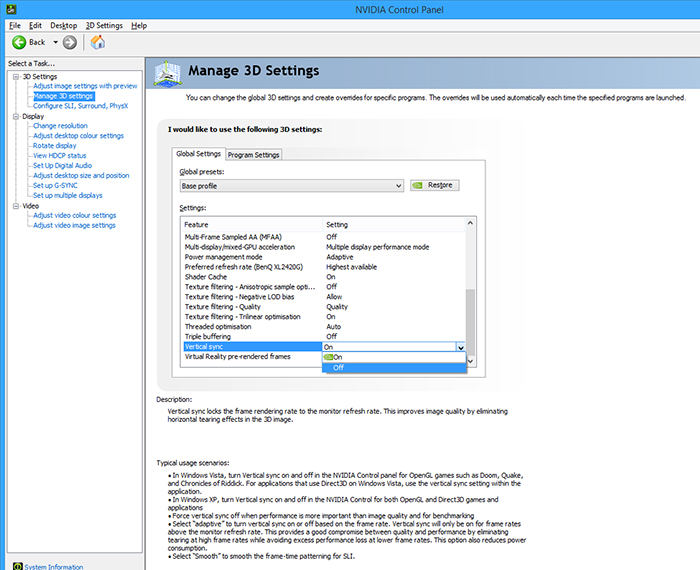
Intel HD Graphics
Включить вертикальную синхронизацию, как известно, можно и на интегрированной графике от Intel. Настройки вызываются через иконку в трее кликом ПКМ на Рабочем столе или горячими клавишами Ctrl, Alt и F12. Нужно перейти в "Режим настройки", следом в "Панель управления", оттуда в "Трехмерную графику" и, наконец, в "Пользовательские настройки". В отличие от NVIDIA и AMD, в пункте настроек синхронизации отсутствует строка, отвечающая за отключение функции, доступны только "Настройки приложения" и "Включено". Для отключения следует воспользоваться функционалом самой игры.
Стоит ли включать вертикальную синхронизацию
Получается, V-Sync - далеко не панацея. Помочь она способна лишь владельцам игровых компьютеров, запаса производительности которых, хватает на качественную обработку игрового изображения (опять же, при наличии не самого бюджетного монитора). На слабых ПК синхронизацию включать не стоит.

Идеальное сочетание - мощный компьютер и игровой монитор с частотой 144 Гц. В этом случае использование вертикальной синхронизации не только сделает картинку плавной, но и ограничит бесцельное расходование ресурсов видеоподсистемы, и, как следствие, излишний перегрев.
В любом случае, и в нетребовательных, и в ресурсоемких играх вроде PUBG или "Ведьмак" включить вертикальную синхронизацию, как правило, стоит лишь после тестирования на конкретном компьютере.



























